手机怎么登陆2个微信 如何实现手机上同时登录两个微信号
时间:2024-02-14 来源:互联网 浏览量:
如今微信已经成为我们日常生活中不可或缺的社交工具之一,对于一些需要同时管理多个微信账号的人来说,手机上只能登录一个微信号的限制可能会带来一些麻烦。有没有办法能够实现手机上同时登录两个微信号呢?本文将为大家介绍一些方法和技巧,帮助大家实现手机上同时登录两个微信号的便利。无论是工作还是个人需求,这些方法都将为我们提供更加便捷和高效的微信使用体验。
操作方法:
1.在手机中打开手机系统的“设置”应用,大多数手机型号都可以在手机设置中设置双开应用。
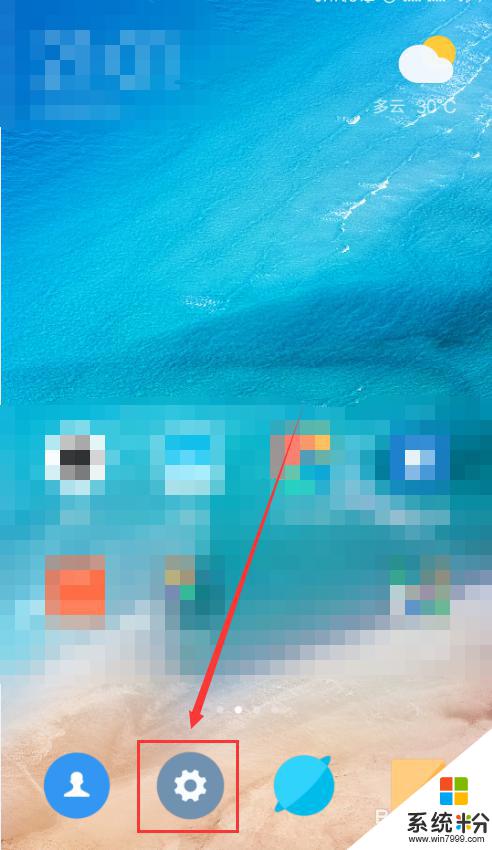
2.在“设置”界面中找到“应用双开”选项。
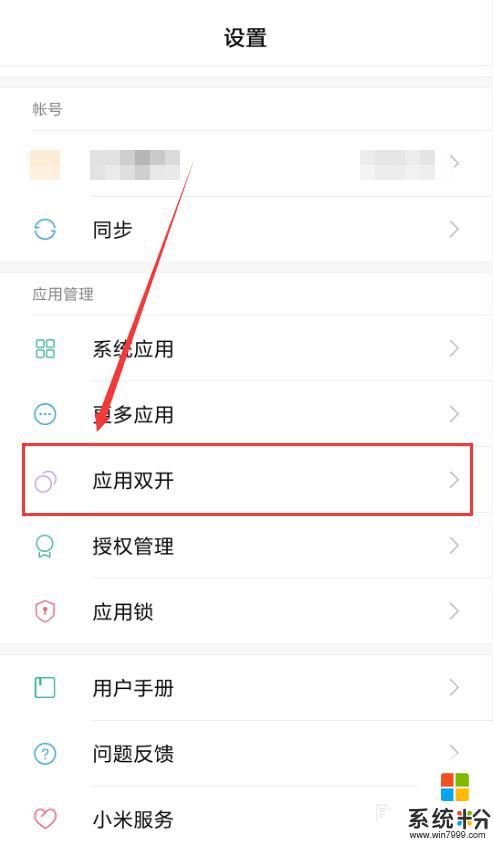
3.在“应用双开”界面中找到“微信”应用的双开选项,点击打开。系统就会自动在手机中双开另一个微信App。
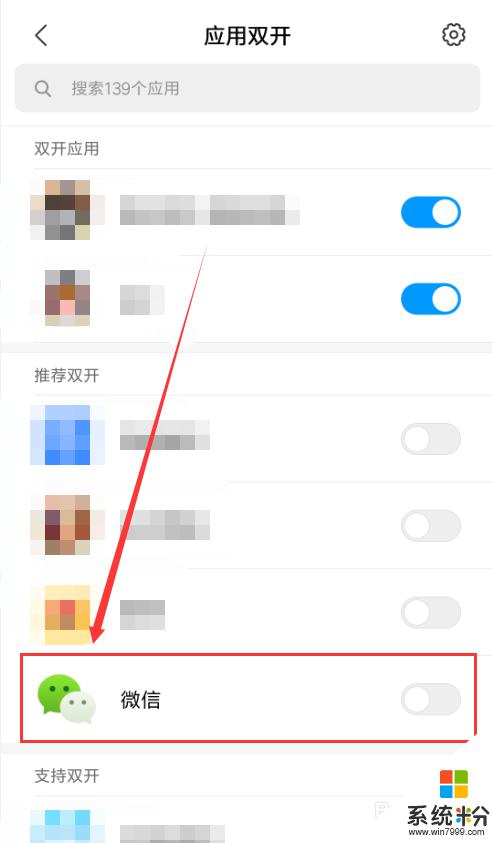
4.如图所示,在手机中就会出现第二个微信App的图标。点击进入就能够正常进行登录。
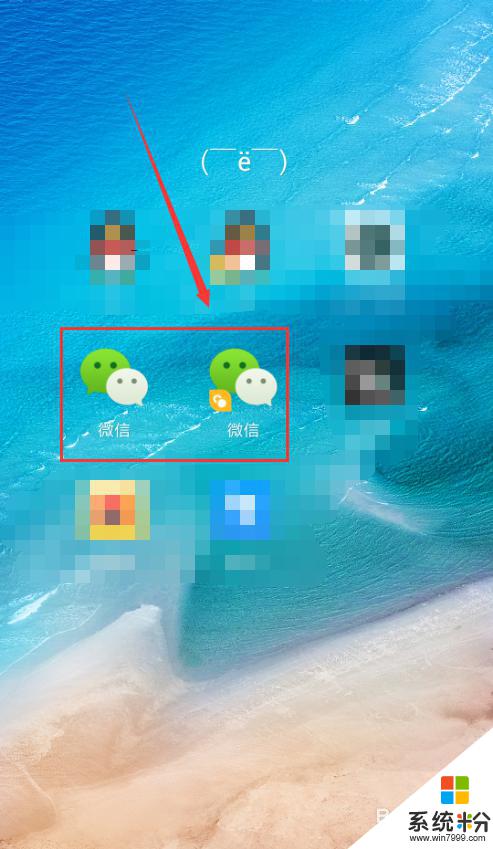
5.点击微信App图标,选中下方的“登录”按钮,即可进行登录。

6.输入要登录的账号以及密码,然后点按下方的“登录”按钮,验证通过后,就能登录了。
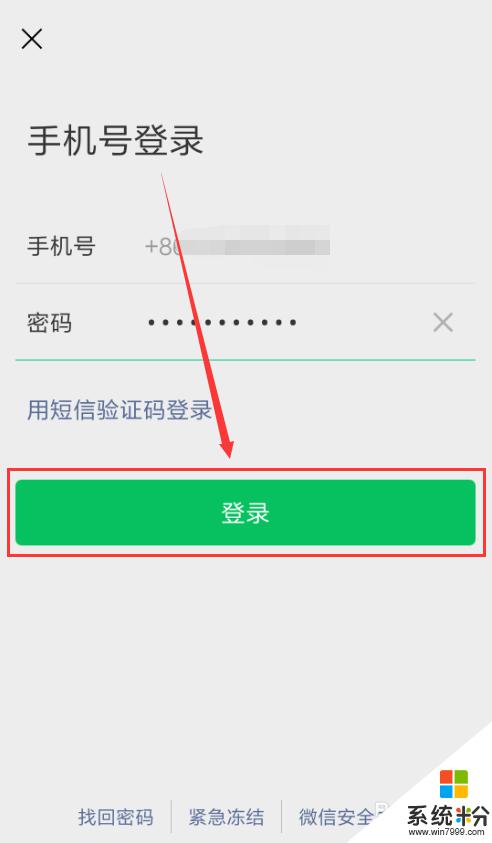
以上就是手机如何登录两个微信账号的全部内容,如果您遇到了这种情况,可以按照我的方法来解决,希望对大家有所帮助。
我要分享:
相关教程
- ·一个手机上能开两个微信吗 怎样实现手机上同时登陆两个微信号
- ·oppo可以同时登两个微信吗 OPPO手机如何实现同时登录两个微信号
- ·电脑同时登陆2个微信 电脑上如何同时登录两个微信账号
- ·一个手机怎么下载2个微信 怎样在一个手机上同时登录两个微信
- ·电脑版微信怎么登陆2个账号 如何在电脑上同时登录多个微信账号
- ·如何登录2个微信号吗 一个电脑上如何同时登录多个微信账号
- ·戴尔笔记本怎么设置启动项 Dell电脑如何在Bios中设置启动项
- ·xls日期格式修改 Excel表格中日期格式修改教程
- ·苹果13电源键怎么设置关机 苹果13电源键关机步骤
- ·word表格内自动换行 Word文档表格单元格自动换行设置方法
电脑软件热门教程
- 1 淘宝阅读加入书架 淘宝阅读下载电子书的方法 淘宝阅读如何加入书架 淘宝阅读下载电子书的方法
- 2 iphone如何选择好的浏览器 iphone选择好的浏览器的方法
- 3 桌面图标有个小黄锁怎么解决?桌面图标有个小黄锁如何处理?
- 4买电脑时怎样检测配置 买电脑时检测配置的方法
- 5ps怎么使用蒙版|ps使用蒙版的方法
- 6Windows 8 程序闪退怎么办? 怎么解决Windows 8 程序闪退?
- 7Win10系统禁止某一更新或驱动自动更新的方法
- 8如何把屏幕操作录制成gif高清动态图片 把屏幕操作录制成gif高清动态图片的方法有哪些
- 9如何解决开机后桌面软件打不开的问题。 解决开机后桌面软件打不开的问题的方法。
- 10如何改变电脑桌面字体的大小?
